Pamiętaj, że moje aplikacje i preferencje są szarowane w systemie Windows 11 [poprawka]
![Pamiętaj, że moje aplikacje i preferencje są szarowane w systemie Windows 11 [poprawka]](https://ilinuxgeek.com/storage/img/images/remember-my-apps-and-preferences-are-greyed-out-in-windows-11-[fix].png)
- 1227
- 24
- Roland Sokół
Istnieją nowe funkcje dodane przez Microsoft do zapamiętywania aplikacji i innych preferencji użytkowników systemu Windows podczas korzystania z różnych urządzeń. Te funkcje nazywane są Pamiętaj o moich aplikacjach i pamiętaj o moich preferencjach.
Ale wielu użytkowników systemu Windows niedawno zaczęło narzekać, że są w stanie zobaczyć te funkcje w systemie, ale nie są w stanie skorzystać z tej funkcji, ponieważ pamiętaj o moich aplikacja.
To jest naprawdę frustrujące, ponieważ nie wiedzą, jak rozwiązać ten problem. W tym artykule opisaliśmy 2 metody, za pomocą których użytkownik może rozwiązać ten problem i skorzystać z tej funkcji w swoim systemie.
Napraw 1 - Użyj konta Microsoft, aby się zalogować
Krok 1: Otwórz Ustawienia aplikacja w twoim systemie, naciskając Okna I I klucze razem.
Krok 2: Wybierz Konta Opcja w lewym menu okna Ustawienia.
Krok 3: Na stronie konta kliknij Twoje informacje opcja w sekcji Ustawienia rachunków, jak pokazano poniżej.
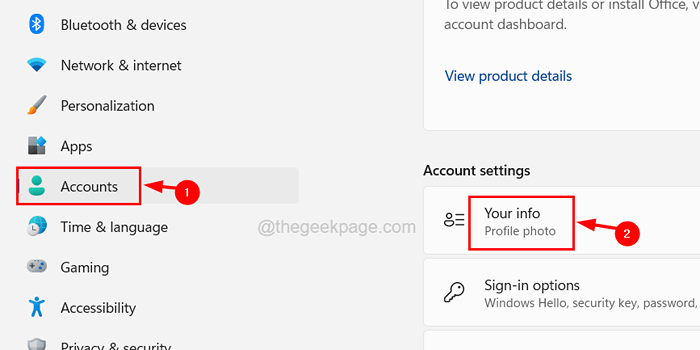
Krok 4: Tutaj znajdziesz Zaloguj się zamiast tego za pomocą konta Microsoft połączyć.
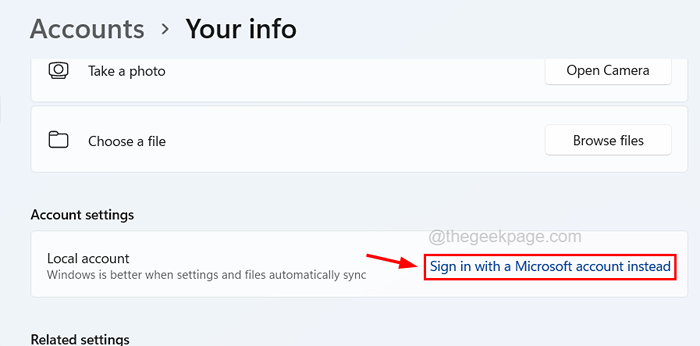
Krok 5: Wtedy będziesz musiał zalogować się za pomocą poświadczeń konta Microsoft.
Napraw 2 - Unlink the OneDrive konto
Krok 1: Kliknij strzałka w górę Aby wyświetlić tacę systemową na pasku zadań.
Krok 2: Następnie kliknij Ikona OneDrive obecne w tacy systemowej.
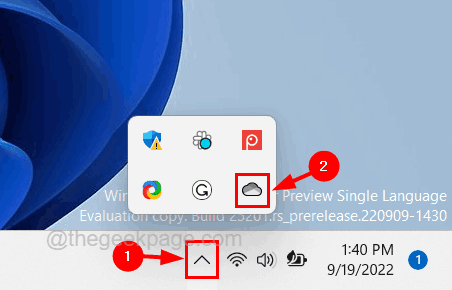
Krok 3: Wybierz Pomoc i ustawienia ikona w prawym górnym rogu okna wyskakującego OneDrive.
Krok 4: Kliknij Ustawienia Opcja z listy.
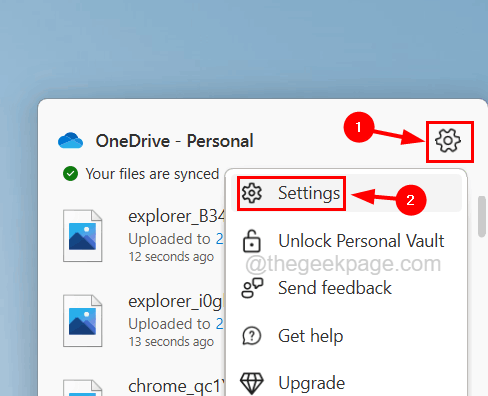
Krok 5: W oknie Ustawienia wybierz Konto zakładka i kliknij Odninkuj ten komputer w OneDrive - sekcja osobista na górze, jak pokazano poniżej.
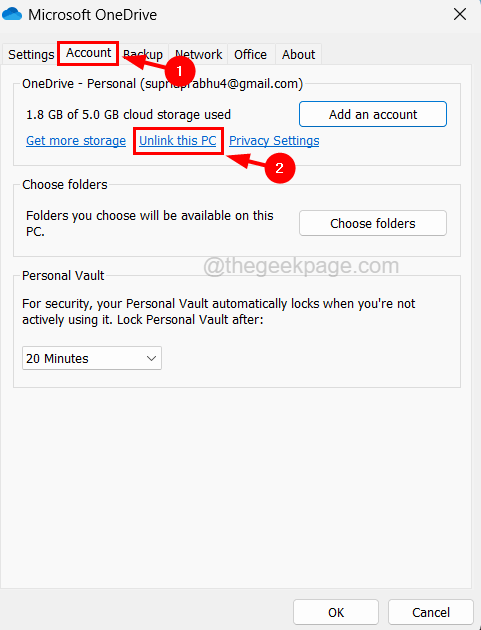
Krok 6: To natychmiast rozluź to konto Microsoft z aplikacji OneDrive.
- « Adres niezgodny z żądanym protokołem (10047 Błąd)
- Jak nie naprawić dźwięku, urządzenie jest używane przez inną aplikację »

